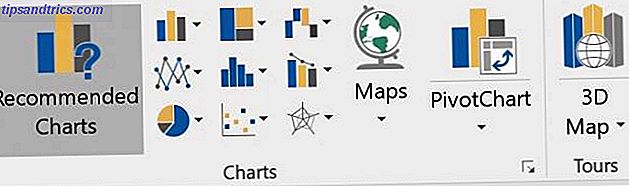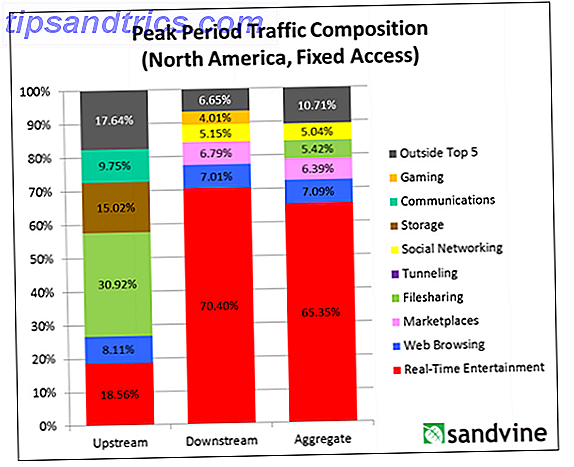Εάν διαθέτετε ένα γράφημα για δεδομένα μεγάλης κλίμακας, μπορεί συχνά να είναι χρήσιμο να έχετε μια οπτική αναπαράσταση αυτών των δεδομένων. Το Excel έχει ισχυρά χαρακτηριστικά απεικόνισης, καθιστώντας εύκολη τη δημιουργία ισχυρών γραφημάτων και γραφημάτων. Πώς να δημιουργήσετε ισχυρά γραφήματα και διαγράμματα στο Microsoft Excel Πώς να δημιουργήσετε ισχυρά γραφήματα και διαγράμματα στο Microsoft Excel Ένα καλό γράφημα μπορεί να κάνει τη διαφορά μεταξύ της απόκτησης του σημείου σας μέσα ή αφήνοντας όλους να χαλαρώσουν. Σας παρουσιάζουμε πώς μπορείτε να δημιουργήσετε ισχυρά γραφήματα στο Microsoft Excel που θα εμπλέκουν και θα ενημερώνουν το κοινό σας. Διαβάστε περισσότερα στο Excel. Μπορείτε να χρησιμοποιήσετε ακόμη και το Excel για να δημιουργήσετε αυτο-ενημερώνοντας γραφήματα Πώς να δημιουργήσετε αυτο-επικαιροποίηση διαγράμματα Excel σε τρία εύκολα βήματα Πώς να δημιουργήσετε αυτο-επικαιροποίηση διαγράμματα Excel σε τρία εύκολα βήματα Θα σας δείξουμε πώς να κάνετε τα διαγράμματα Excel αυτο-ενημέρωση. Απλά προσθέστε νέα δεδομένα και παρακολουθήστε πώς εμφανίζονται αυτόματα στο γράφημά σας. Είναι γρήγορο και εύκολο. Διαβάστε περισσότερα !
Αν θέλετε να παίξετε με αυτό, αλλά δεν έχετε δεδομένα για να ξεκινήσετε, μπορείτε πάντα να χρησιμοποιήσετε δείγματα δεδομένων διαθέσιμα από το dummies.com.
Μόλις εισαχθούν τα δεδομένα σας στο Excel, μπορείτε να δημιουργήσετε ένα γράφημα χρησιμοποιώντας όλα τα διαθέσιμα δεδομένα επιλέγοντάς τα όλα με τη συντόμευση πληκτρολογίου Ctrl + A. Μπορείτε επίσης να δημιουργήσετε ένα γράφημα χρησιμοποιώντας μόνο μια επιλογή των δεδομένων επιλέγοντας τα κελιά που περιέχουν αυτούς τους αριθμούς.
Πώς να δημιουργήσετε ένα γράφημα ή ένα γράφημα στο Excel
- Μόλις επιλέξετε τα κελιά που περιέχουν τα δεδομένα που θέλετε να χρησιμοποιήσετε, μεταβείτε στην καρτέλα Εισαγωγή και θα δείτε μια ενότητα Χαρτιά . Τώρα έχετε δύο επιλογές:
- Κάντε κλικ στα Συνιστώμενα διαγράμματα για να πάρετε μια ιδέα για το τι σκέφτεται το Excel είναι το καλύτερο για το είδος των δεδομένων που έχετε συντάξει.
- Ή κάντε κλικ στον συγκεκριμένο τύπο χάρτη που θέλετε να χρησιμοποιήσετε: διάγραμμα στήλης / ράβδου, διάγραμμα πίτας, γραμμικό γράφημα, διάγραμμα ιεραρχίας, διάγραμμα διασποράς και πολλά άλλα. (Δείτε τον οδηγό μας για την επιλογή του σωστού διαγράμματος για τα δεδομένα σας 8 Τύποι διαγραμμάτων Excel και πότε πρέπει να τα χρησιμοποιήσετε 8 τύποι διαγραμμάτων Excel και πότε πρέπει να τα χρησιμοποιήσετε Τα γραφικά είναι πιο εύκολα αντιληπτά από το κείμενο και τους αριθμούς. να σας παρουσιάσουμε πώς να δημιουργήσετε διαγράμματα στο Microsoft Excel και πότε να χρησιμοποιήσετε καλύτερα το είδος του.
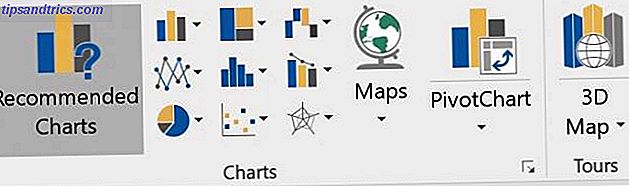
- Κάντε κλικ στον τύπο χάρτη που θέλετε να χρησιμοποιήσετε και το Excel θα μετατρέψει άμεσα τα δεδομένα σας σε οπτική αναπαράσταση.
- Τώρα μπορείτε να προσαρμόσετε το διάγραμμα ώστε να εμφανίζεται όπως θέλετε:
- Κάντε κλικ στο πλήκτρο Συν για να προσδιορίσετε ποια από αυτά τα στοιχεία θα εμφανιστούν στο γράφημά σας: Τίτλος γραφήματος, ετικέτες δεδομένων (δηλ. Οι πραγματικοί αριθμοί στο διάγραμμα του Excel), τίτλοι αξόνων, γραμμές πλέγματος, ο μύθος και άλλα, ανάλογα με τον τύπο του χάρτη επιλέξατε.
- Κάντε κλικ στο κουμπί Στυλ (πινέλο) για να επιλέξετε το στυλ και το χρώμα του γραφήματος. Στην καρτέλα Στυλ, μπορείτε να επιλέξετε από προκαθορισμένα θέματα που κάνουν αλλαγές στη συνολική εμφάνιση του γραφήματος. Στην καρτέλα χρώματος, μπορείτε να επιλέξετε από υπάρχοντα σχέδια χρωμάτων.
- Κάντε κλικ στο κουμπί Φίλτρο για να επιλέξετε επιλεκτικά ποιες τιμές ή ποια κομμάτια δεδομένων θα εμφανιστούν στο γράφημά σας.
- Τα διαγράμματα του Excel είναι "ζωντανά" στοιχεία. Αυτό σημαίνει ότι εάν κάνετε μια αλλαγή στα επιλεγμένα δεδομένα, οι αλλαγές θα είναι άμεσα ορατές στο γράφημα.
- Εάν κάνετε δεξί κλικ στο γράφημα, μπορείτε να αλλάξετε σε διαφορετικό γράφημα ή τύπο γραφήματος, να προσθέσετε κλήσεις δεδομένων και άλλα.
Μπορείτε επίσης να αντιγράψετε και να επικολλήσετε το γράφημά σας σε άλλα προϊόντα της Microsoft, όπως το Word, ή σε προγράμματα σχεδιασμού όπως το Adobe Photoshop, αν θέλετε να δημιουργήσετε ένα πιο περίπλοκο σχέδιο.
Τι είδους διαγράμματα δημιουργείτε με το Excel; Υπάρχει κάποιο άλλο πρόγραμμα που προτιμάτε να χρησιμοποιείτε για γραφήματα ή γραφήματα; Ενημερώστε μας στα σχόλια.